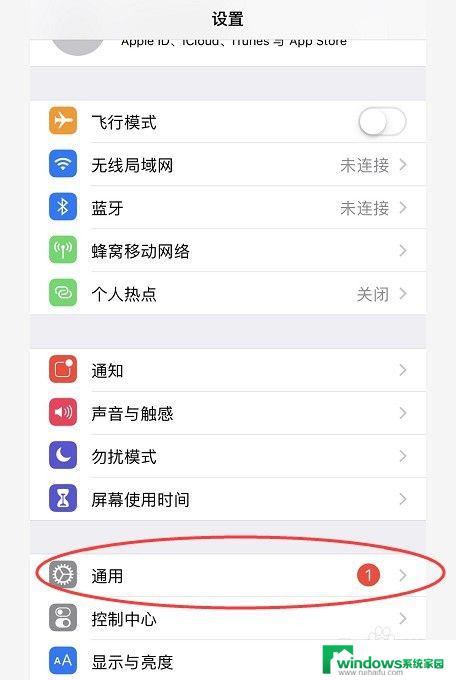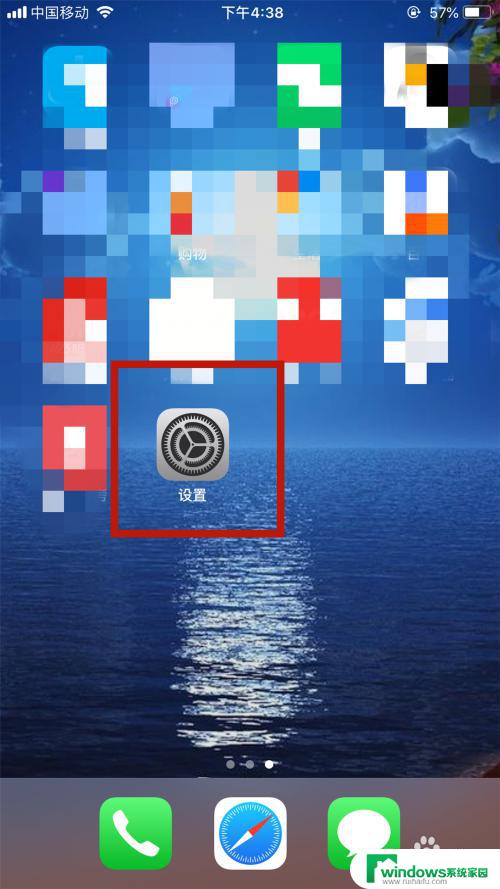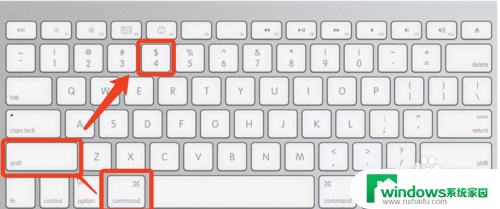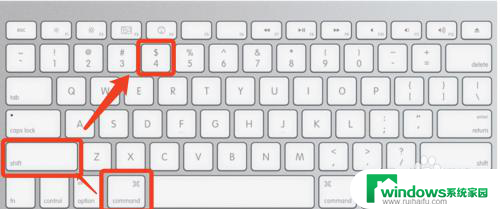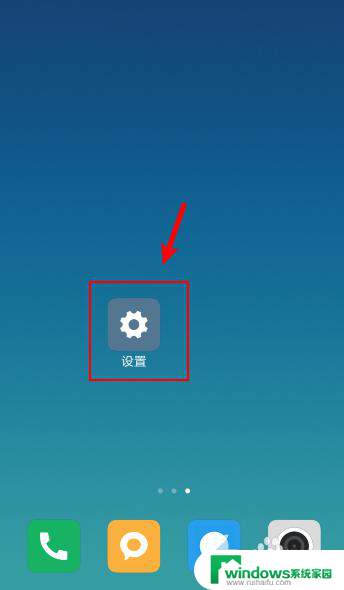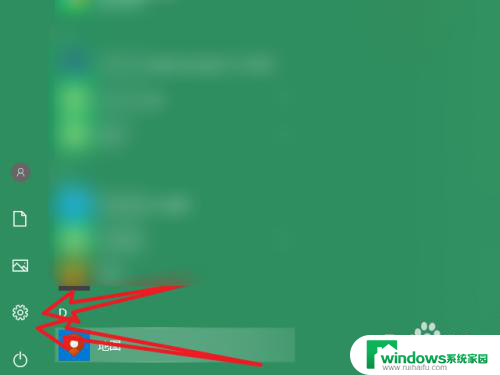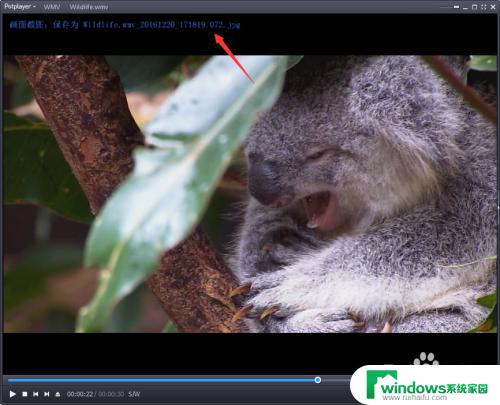苹果快捷键截屏设置 苹果手机截屏快捷键设置
更新时间:2023-11-16 13:40:28作者:yang
苹果快捷键截屏设置,在日常使用苹果设备的过程中,截屏是一项常见且实用的操作,为了更加方便地进行截屏,苹果设备提供了一系列的快捷键设置,使我们能够快速地捕捉屏幕上的重要信息。对于苹果手机而言,截屏操作同样也有着简便的快捷键设置。通过简单的按键组合,我们就能够轻松地将手机屏幕上的内容保存下来,无需借助其他工具或软件。如何设置苹果手机的截屏快捷键?本文将为大家详细介绍,让我们一起来了解吧!
步骤如下:
1.打开手机设置功能
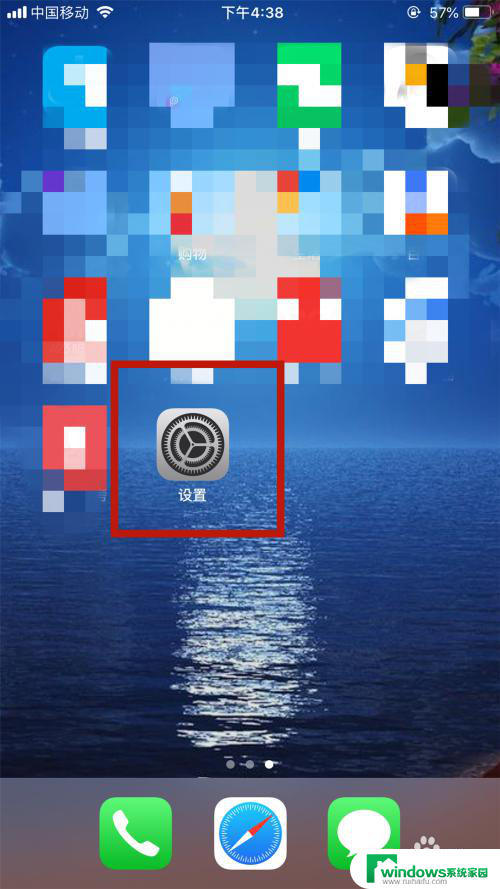
2.点击设置下的“通用”
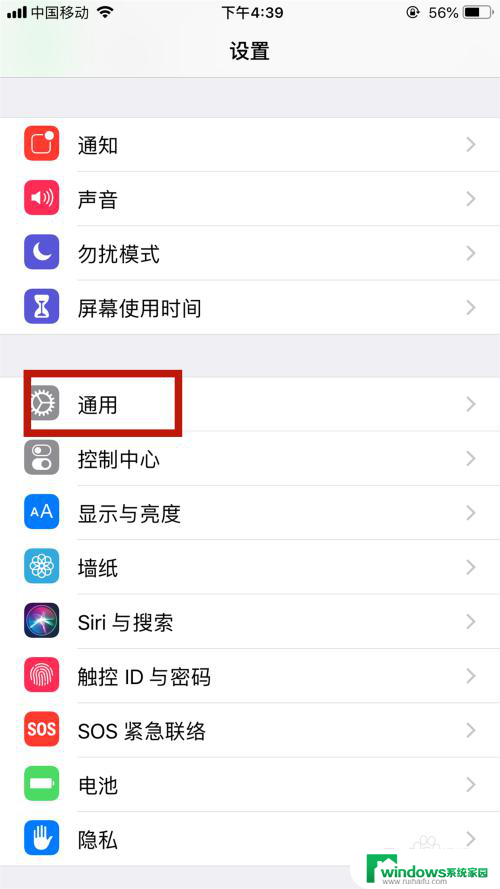
3.点击通用下的“辅助功能”
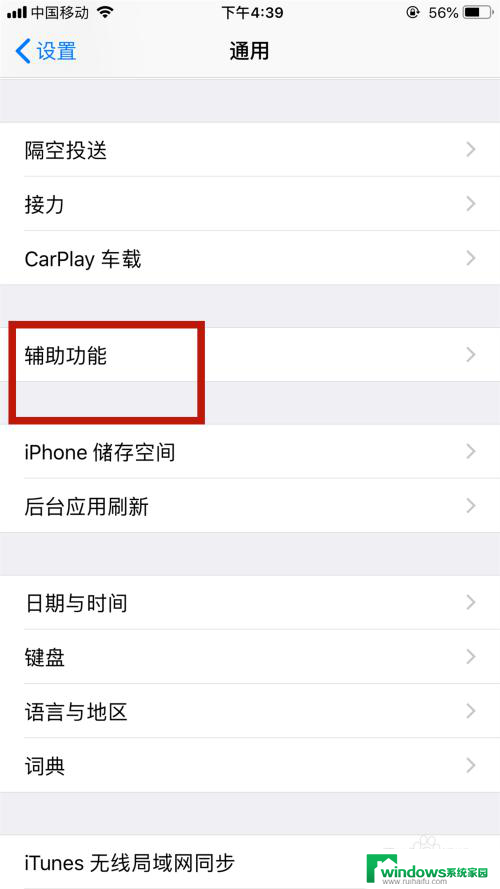
4.点击辅助功能下的“辅助触控”
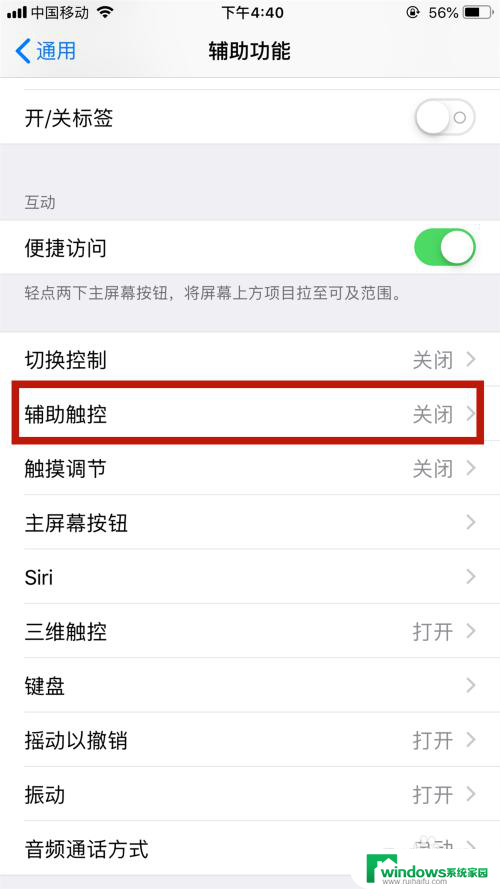
5.将辅助触控的按钮打开,打开辅助触控后。手机桌面上就出现一个小圆点
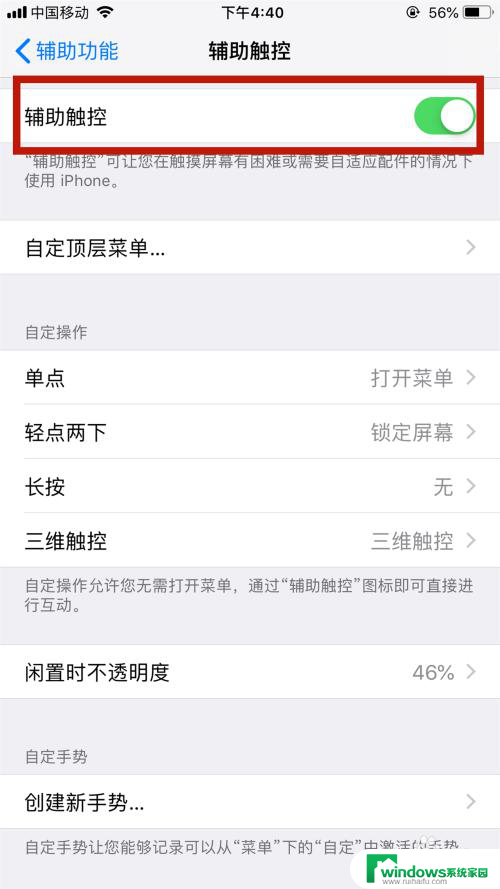
6.点击下方的“轻点两下”
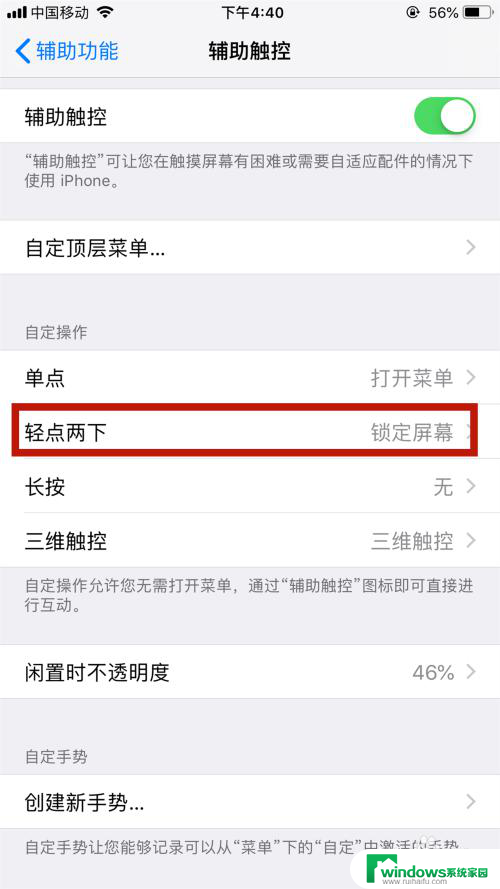
7.将其设置为“屏幕快照”,这样轻点两下桌面的小圆圈后。就可以直接屏幕快照了
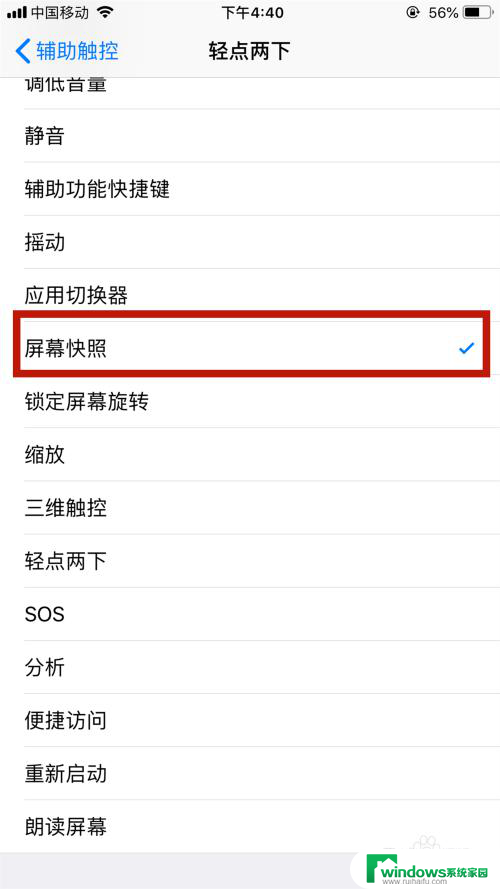
8.还有一种截屏的方法就是同时按住home键和关机键,这样也可以截屏
以上即为苹果电脑快捷键截屏设置的全部内容,如有遇到此类情况的用户,可以按照本文所述方法解决,希望能为大家提供帮助。